Фишки WhatsApp, о которых вы не знали
Покажу полезные функции WhatsApp: Включение режима не беспокоить для конкретного контакта, уникальный звук нового сообщения для контакта, где блокировать, где разблокировать, двухшаговая проверка, смена номера ватсап, удаление чата, автозагрузка файлов.
Содержание:
- Включить режим «Не беспокоить», чтобы контакт не мешал
- Уникальный звук для каждого контакта
- Включение двухшаговой проверки WhatsApp
- Смена номера в ватсап
- Удалить переписку в ватсап
- Заблокировать контакт в ватсап
- Автозагрузка медиа файлов в ватсап
1. Включить режим «Не беспокоить», чтобы контакт не мешал
Нажмите и держите на том контакте, которому вы хотите включить режим «не беспокоить», чтобы когда от него приходят новые сообщения они приходили без звука и без включения экрана. Затем выберите сверху иконку перечёркнутого динамика, чтобы отключить звук сообщений этого контакта.
И выберите сколько вы хотите, чтобы этот контакт вас не беспокоил: 8 часов, 1 неделя, 1 год и показывать ли его уведомления или нет. Затем нажмите OK.
Теперь этот контакт отображается с иконкой выключенного динамика и он вас не беспокоит своими сообщениями.
Чтобы отключить режим «Не беспокоить» для этого контакта нажмите на него и подержите палец 1-2 секунды, затем нажмите сверху на иконку инамика, чтобы вновь сообщения написанные этим контактом приходили со звуком и уведомлениям.
2. Уникальный звук для каждого контакта
Уникальный звук сообщения можно задать только тем контактам, которых вы добавили и сохранили в свои контакты.
Чтобы вы могли определить кто вам написал в ватсап даже не смотря сообщение вы можете каждому контакту установить разный звук сообщения, чтобы вы уже по звуку понимали какой контакт вам написал. Для этого нажмите на контакт в ватсап и откройте с ним переписку, затем справа сверху на три точки, чтобы открыть настройки и нажмите на «Просмотр контакта».
Теперь нажмите на «Индивидуальные уведомления».
И поставьте галочке на пункте «Использовать», чтобы выбрать звук.
Теперь нажмите на «Звук уведомления».
Выберите звук для сообщений этого контакта и нажмите «Применить», а затем OK.
Готово. Индивидуальные уведомления включены. Теперь сообщения этого контакта будут приходить с тем звуком, который вы выбрали и вы уже по звуку определите кто вам написал. Подобное можно сделать всем контактам и важным установить уникальные, индивидуальные звуки сообщений. Тогда даже не разблокировав смотрфон вы по звуку будете определять кто вам написал.
3. Включение двухшаговой проверки WhatsApp
Двухшаговая проверка — это дополнительная безопасность вашего ватсап. Двухшаговая и двухэтапная проверка уже есть почти везде о ней было написано в статьях: Подключить двухфакторную аутентификацию к аккаунту ePayments, Двухфакторная аутентификация Яндекс, Как защитить свой twitter аккаунт, Настройка двухфакторной аутентификации Mail.ru, Двухэтапная проверка Apple ID,Как перенести аккаунт World of tanks с Android на iOS.
Двухшаговая проверка нужна для того, чтобы никто кроме вас не смог залезть в ваш ватсап и прочитать вашу переписку. Нажмите справа сверху на три точки на начальном экране ватсап и выберите «Настройки».
Затем нажмите на Аккаунт.
Далее нажмите на Двухшаговая проверка.
Чтобы обеспечить дополнительную безопасность, активируйте двухшаговую проверку, которая будет требовать PIN при каждом подтверждении вашего номера WhatsApp. Нажмите «Включить».
Введите 6-значный PIN, который будет запрошен во время регистрации номера телефона в WhatsApp, когда вы будете, например, устанавливать WhatsApp на другом смартфоне (когда купите новый смартфон). Также код будет периодически запрашиваться во время использования WhatsApp (1 раз в день примерно).
Придумайте и запомните 6 цифр, которые введёте.
Вновь введите эти 6 цифр и нажмите далее.
Добавьте адрес электронной почты к вашему аккаунту, который будет использоваться для сброса PIN, если вы забудете его, ит для защиты вашего аккаунта. Можете добавить e-mail или просто нажать «Пропустить», но лучше добавить на всякий случай.
Вновь введите адрес электронной почты и нажмите сохранить.
Готово. Двухшаговая проверка активирована.
Двухшаговая проверка активирована. Вам нужно будет вводить PIN при каждом подтверждении вашего номера в WhatsApp.
Вот так будет выглядеть двухшаговая проверка в ватсап. Она периодически будет появляться и таким образом вы будете максимально защищены от взлома или от того, что вашу переписку на вашем смартфоне будет читать другой человек взяв ваш смартфон.
Отключить двухшаговую проверку можно также в настройках аккаунта в двухшаговой проверке.
Кстати, если пользуетесь торрентом, то можете узнать как его правильно настроить в статье Как настроить utorrent.
4. Смена номера в ватсап
Если вы хотите поменять ваш ватсап номер, то войдите в настройки нажав справа сверху на три точки и выберите «Настройки».
Далее нажмите на Аккаунт.
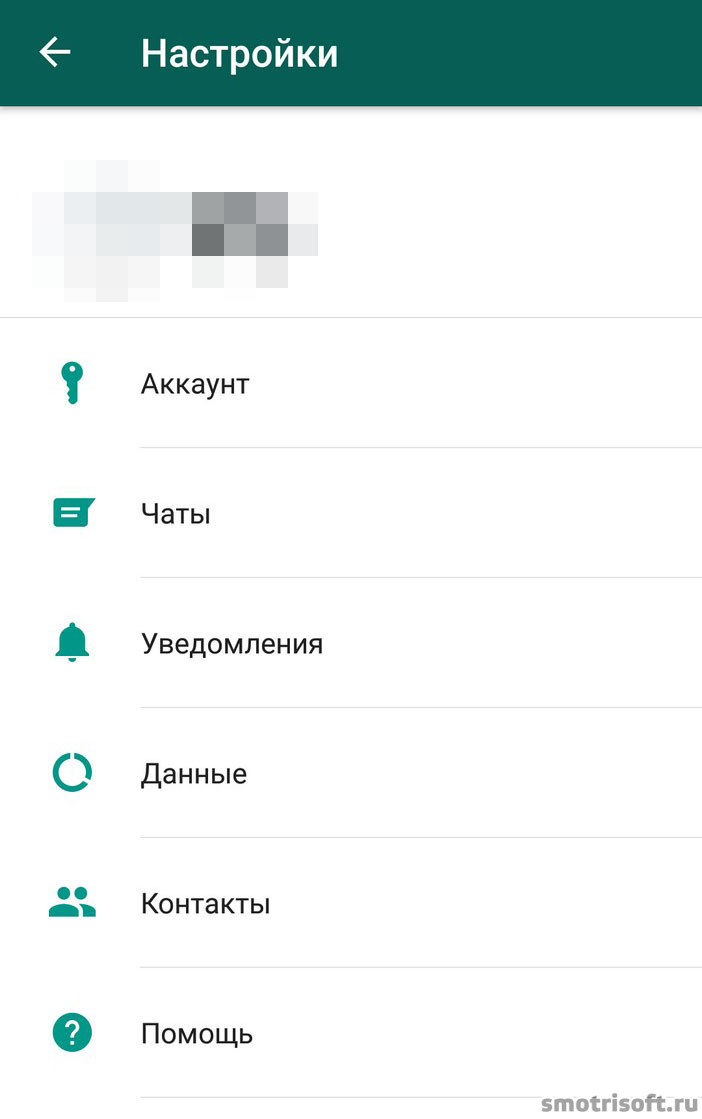
В настройках аккаунта выберите «Изменить номер».
Изменение вашего телефонного номера приведет к перемещению информации о вашем аккаунте, группах и настройках. Перед тем, как продолжить, убедитесь, что вы можете принимать SMS или звонки на свой номер. Если у вас сменился и телефон и номер, сначала измените свой номер на старом телефоне.
Нажимаем далее.
Введите свой старый номер, а затем ниже новый и нажмите готово.
5. Удалить переписку в ватсап
Чтобы удалить переписку в ватсап зайдите в настройки нажав справа сверху на три точки и выберите Настройки.
Затем в настройках нажмите на «Чаты».
В чатах нажмите на «История чатов».
И нажмите на Удалить все чаты, чтобы очистить всю переписку и не доводить до скандала ваши интриги.
Затем, если вы уверены, что хотите удалить все чаты и их сообщения, то нажмите OK.
6. Заблокировать контакт в ватсап
Чтобы заблокировать контакт в WhatsApp и от него больше не приходили к вам сообщения войдите в переписку с этим контактом, затем справа сверху нажмите на три точки, чтобы открыть меню и нажмите на «Еще».
Далее нажмите на «Заблокировать». Готово. Теперь контакт улетел в бан и больше сообщения от него к вам не придут.
Если вы хотите разблокировать кого-то, то на главной странице ватсап нажмите справа на три точки и выберите Настройки.
Далее нажмите на Аккаунт, далее Приватность. И снизу во будет написано «Заблокированные» и указана цифра сколько вы контактов уже заблокировали. Нажмите на эту строку, чтобы увидеть список заблокированных в вашем ватсап.
Прокрутите вниз, чтобы увидеть всех заблокированных. Далее нажмите на того, кого вы хотите разблокировать.
И нажмите на «Разблокировать» и дальше тут будет написан номер телефона этого контакта. Таким образом написанные сообщение в ватсап этим контактом будут вновь приходить к вам.
7. Автозагрузка медиа файлов в ватсап
Если вам присылают по ватсап много мемов в виде картинок или видео или прочую ерунду и вы не хотите, чтобы она автоматически загружалась к вам в смартфон, то войдите в настройки ватсап.
Далее нажмите на «Данные». В данных нажмите на Wi-Fi, чтобы установить какие файлы автоматически будут загружаться, когда вы подключены к Wi-Fi.
Если поставите галочку на «Фото», то все фото и картинки которые вам будут присылать в ватсап ваши контакты будут автоматически загружаться и сохраняться у вас на смартфоне. Если вы не хотите этого, то снимите галочку и нажмите OK.
Тоже самое с мобильной сетью. Когда вы подключены не к Wi-Fi, а по сотовой сети (Edge, GPRS, 3G, H+, 4G…), то выберите какие файлы будут автоматически сохраняться и загружаться в ваш смартфон. Можете ничего не выбирать, чтобы автоматически ничего не загружалось, чтобы загружалось только то, что вы сами захотите загрузить.
Бонус:
Одна галочка напротив сообщения в ватсап означает, что сообщение было отправлено вами, но до адресата еще не дошло.
Две серых галочки означают, что сообщение было отправлено и дошло, но еще не прочитано контактом. Две голубые галочки в переписке означают, что сообщение прочитано вашим собеседником, то есть оно отобразилось у него на экране, когда он открыл переписку с вами.
Больше фишек и функций WhatsApp в видео тут:
Кстати, WhatsApp произносится как УотсЭпп, а не ватсап.
Другие статьи на похожую тему:
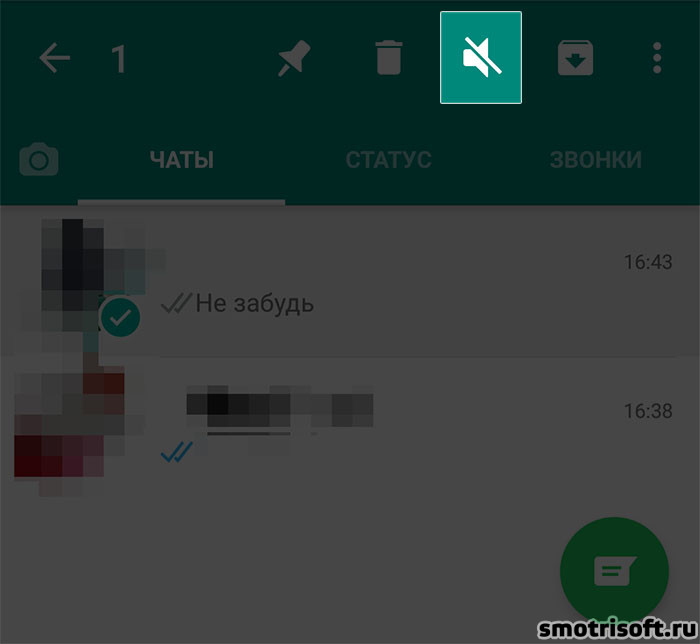
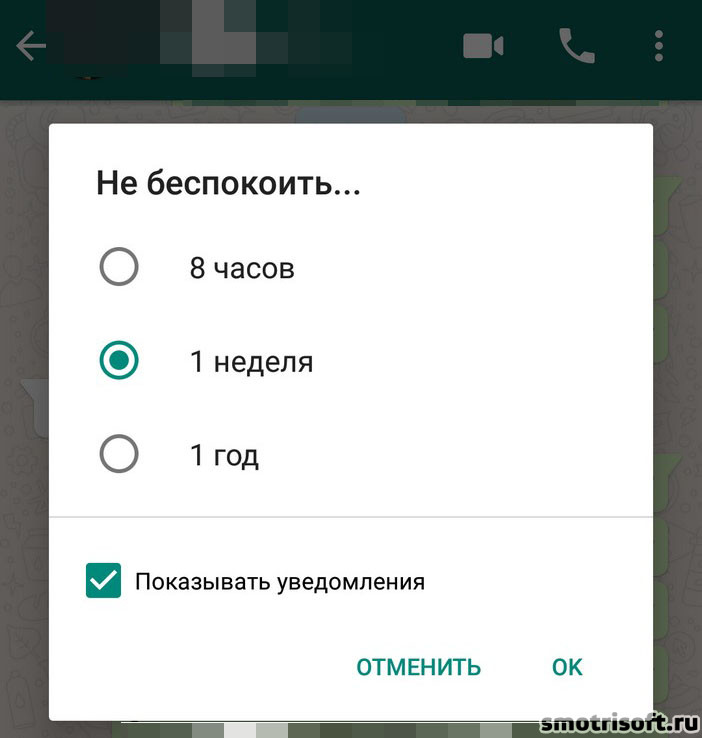
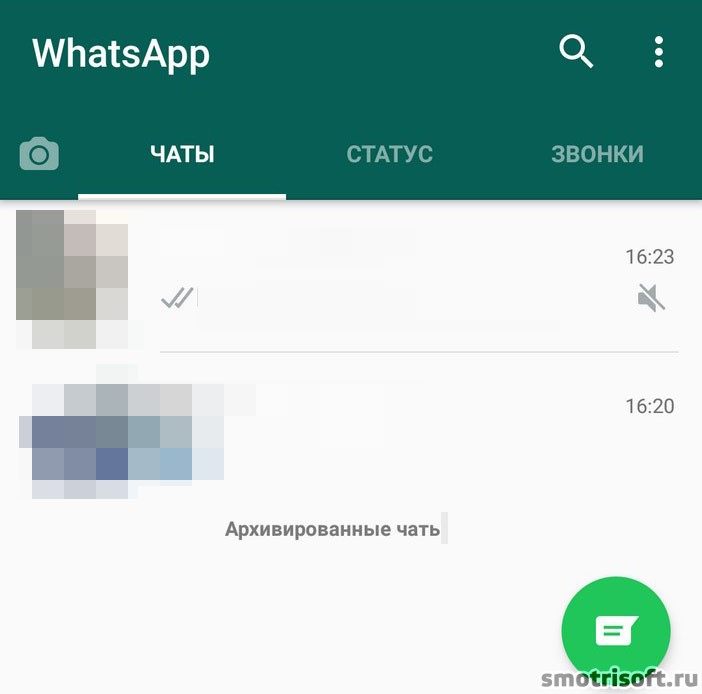
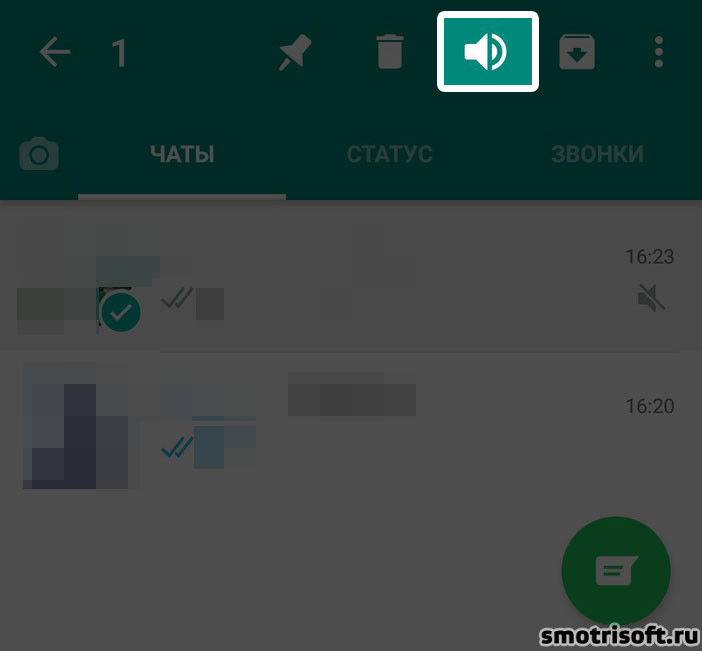
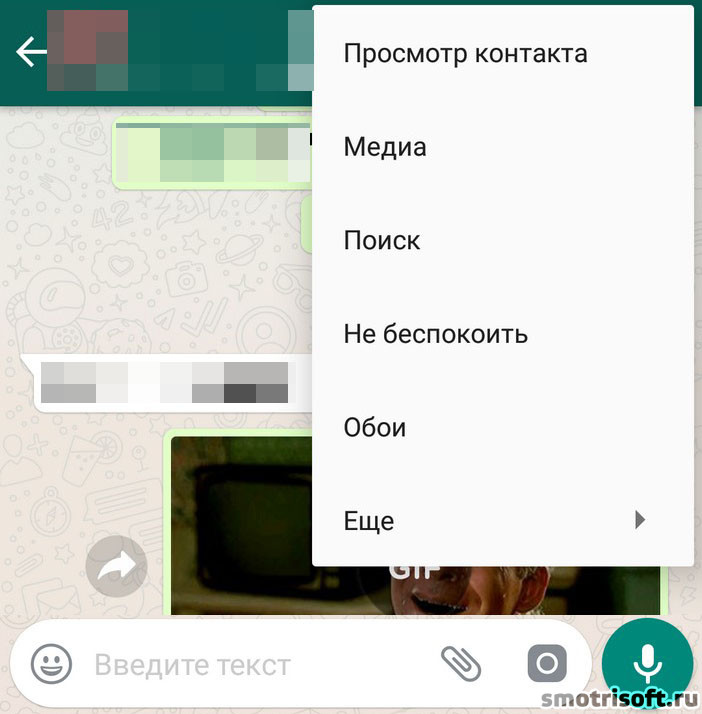


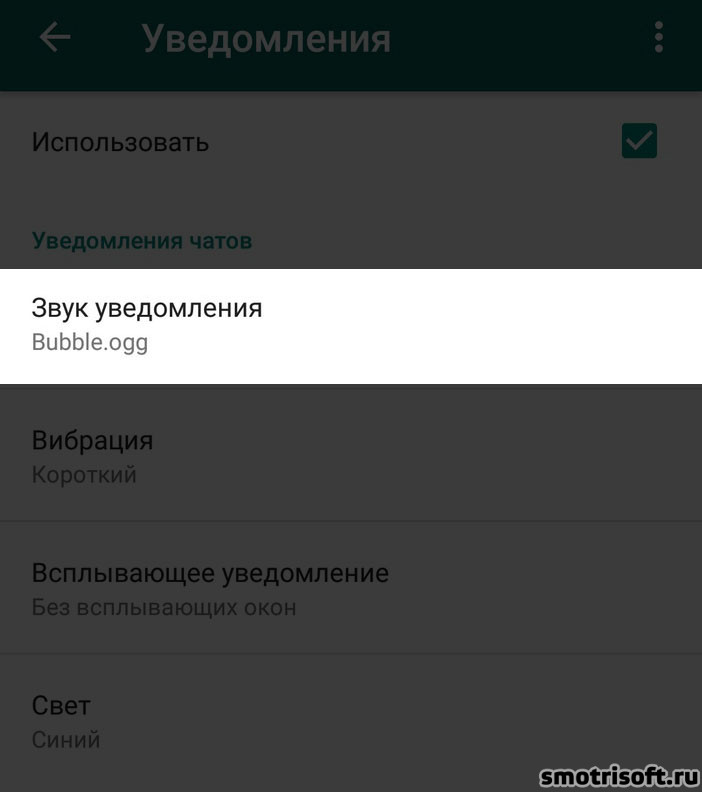
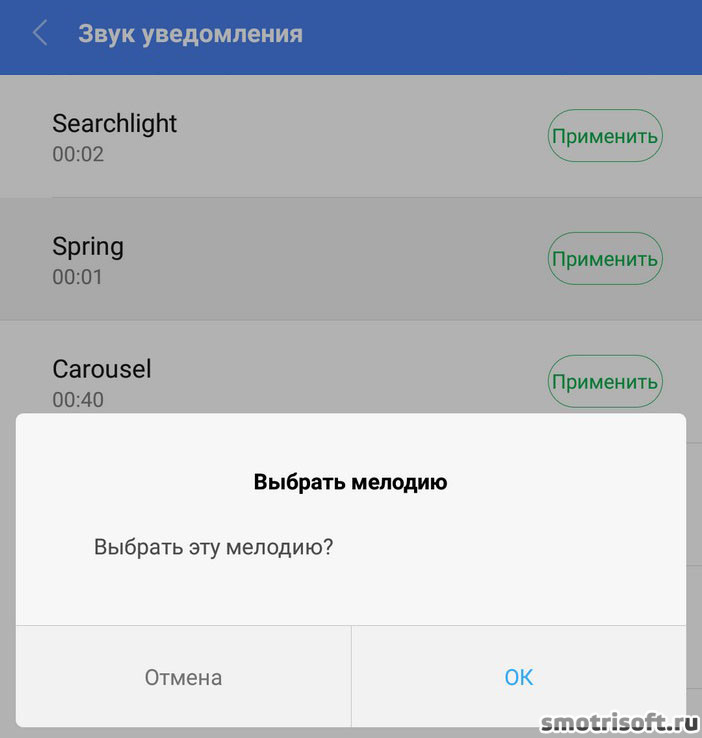

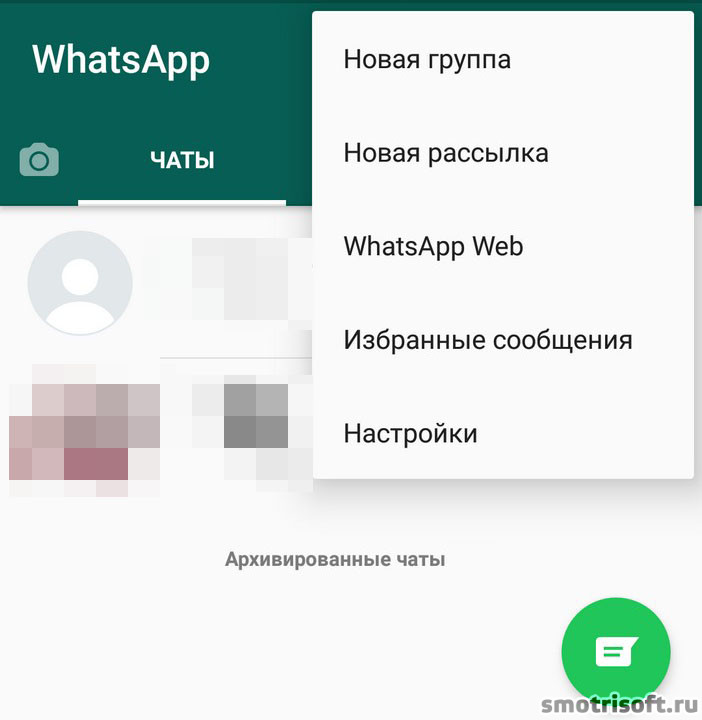

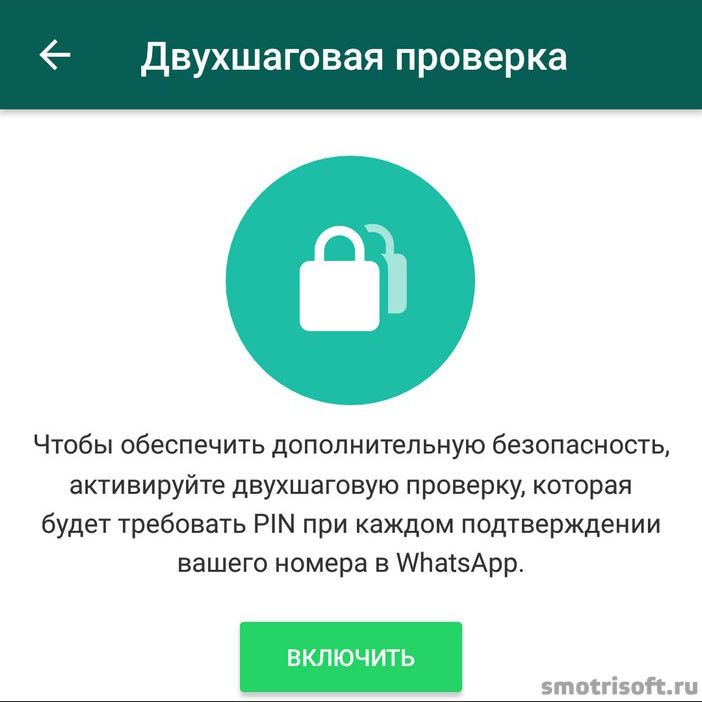
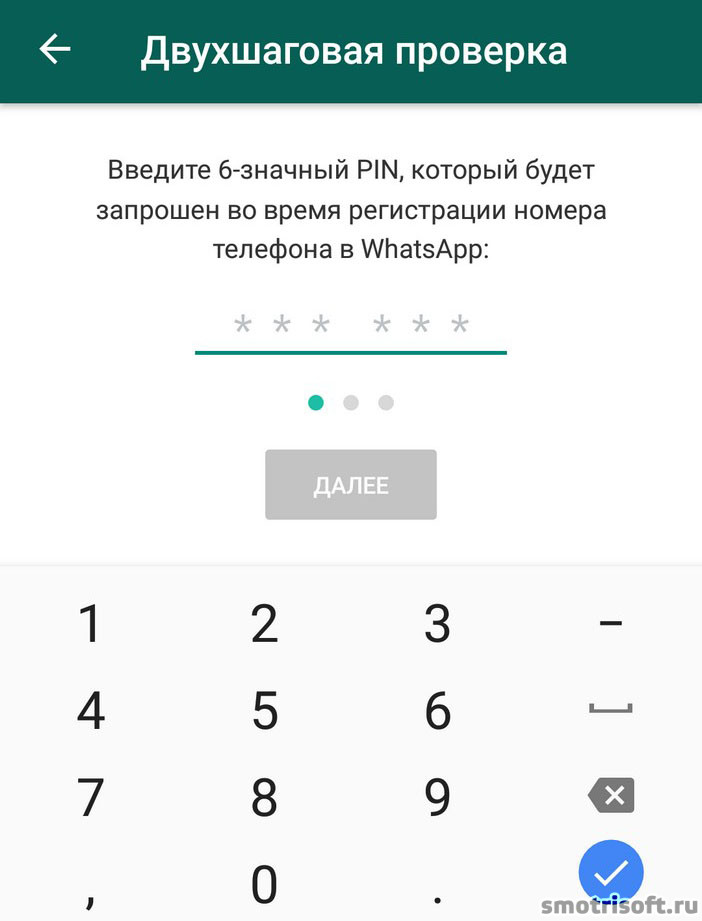
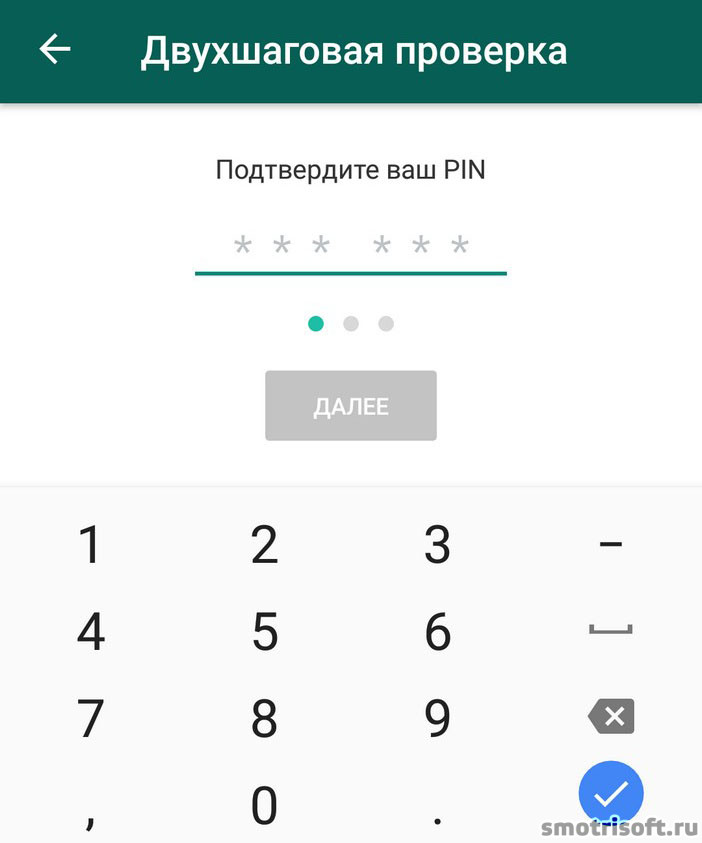
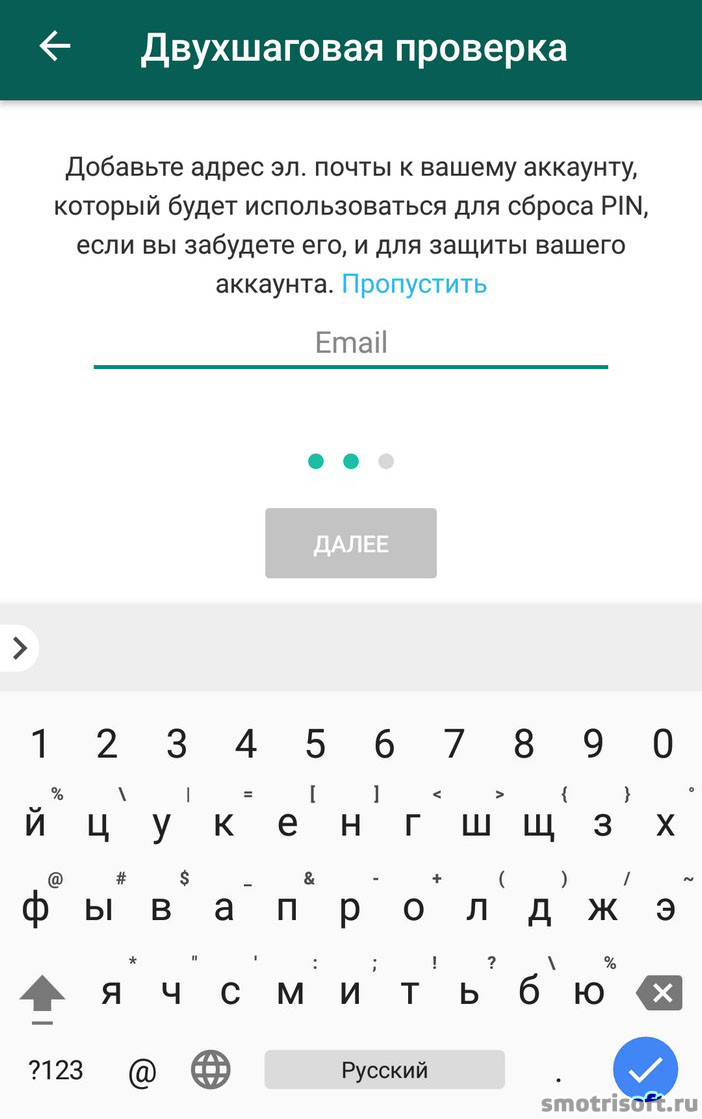
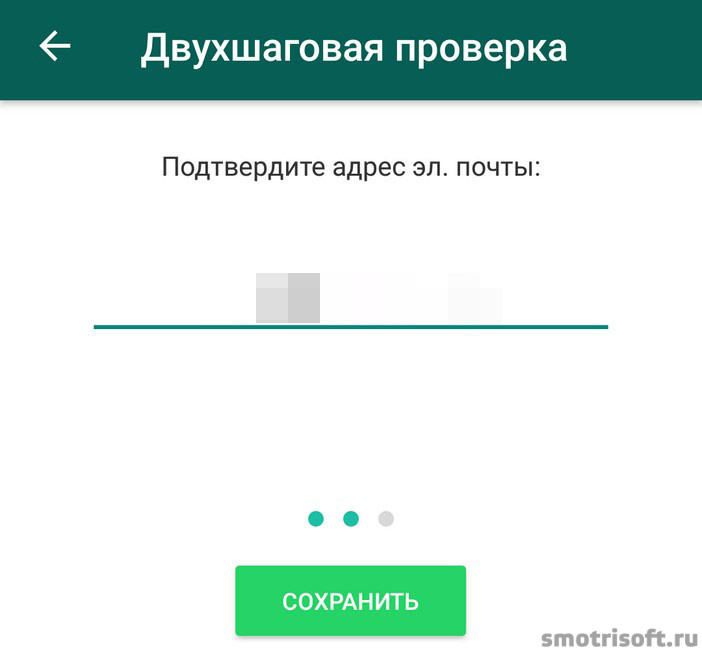

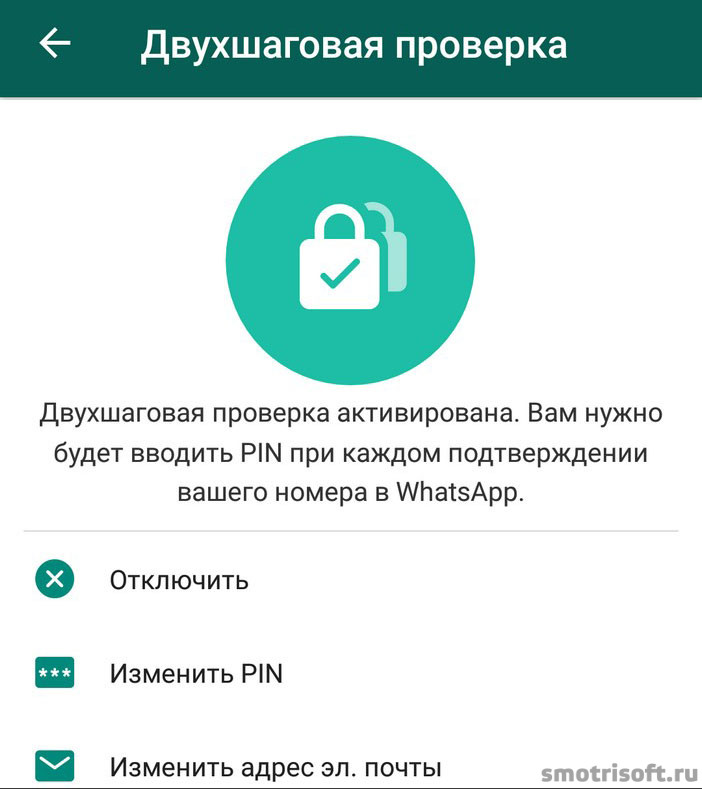

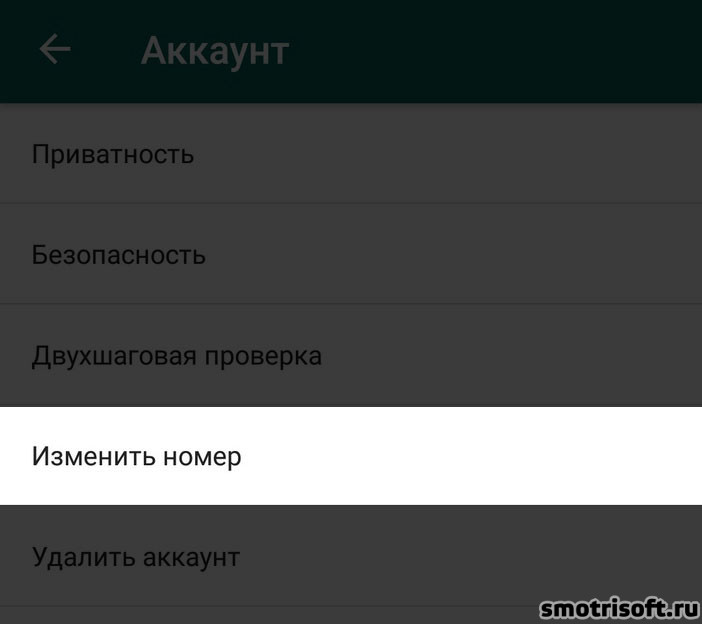

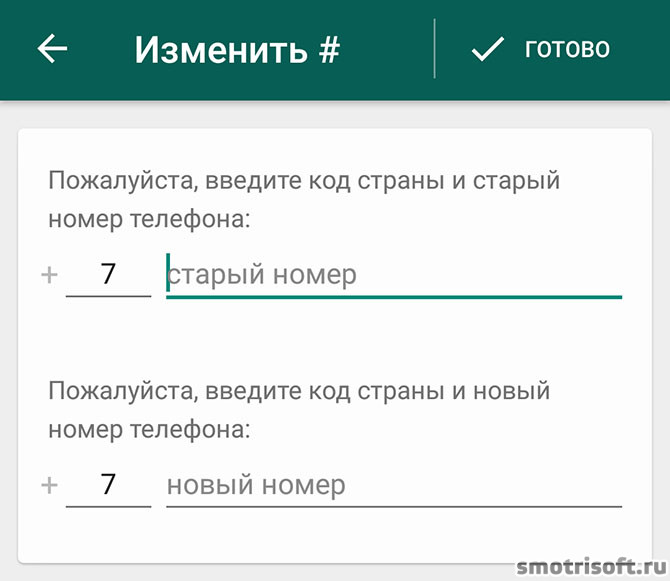
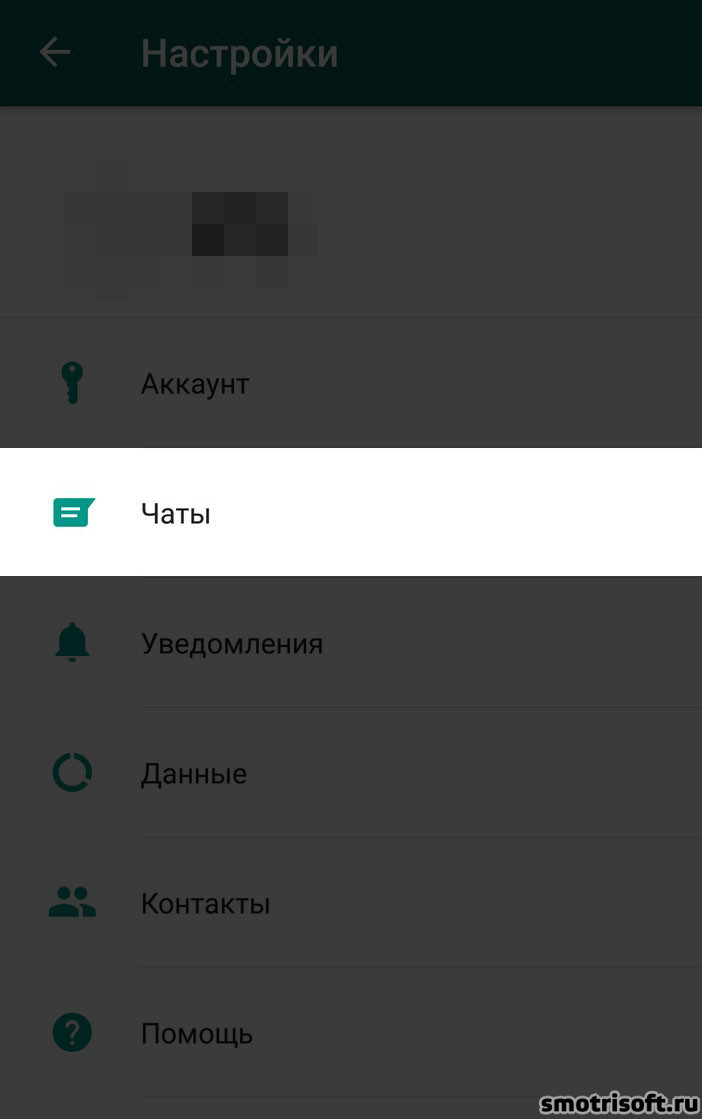
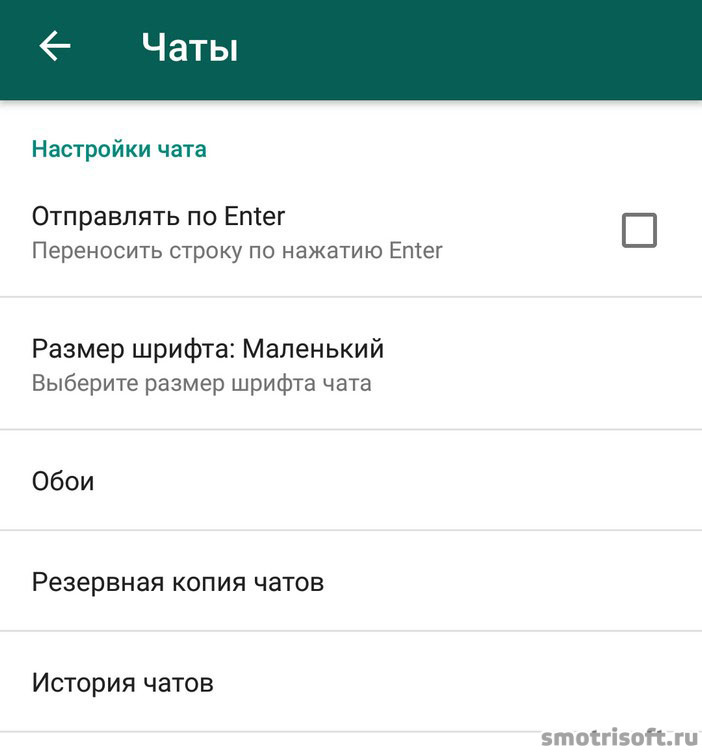
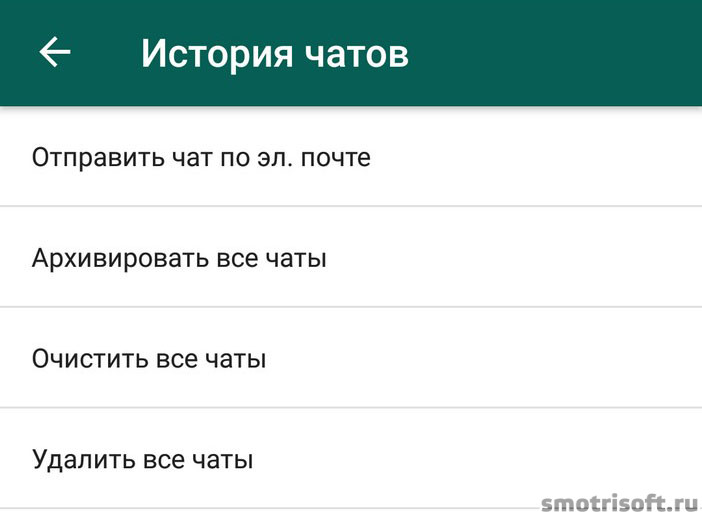

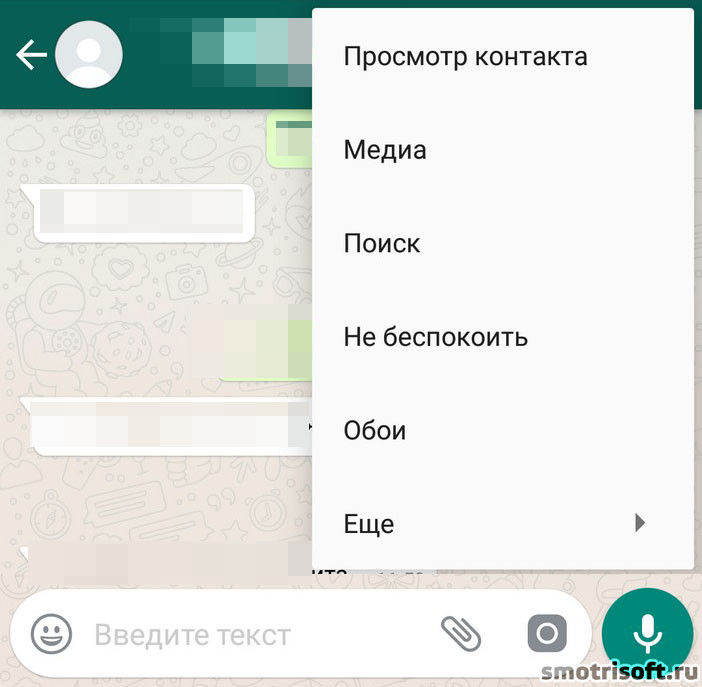

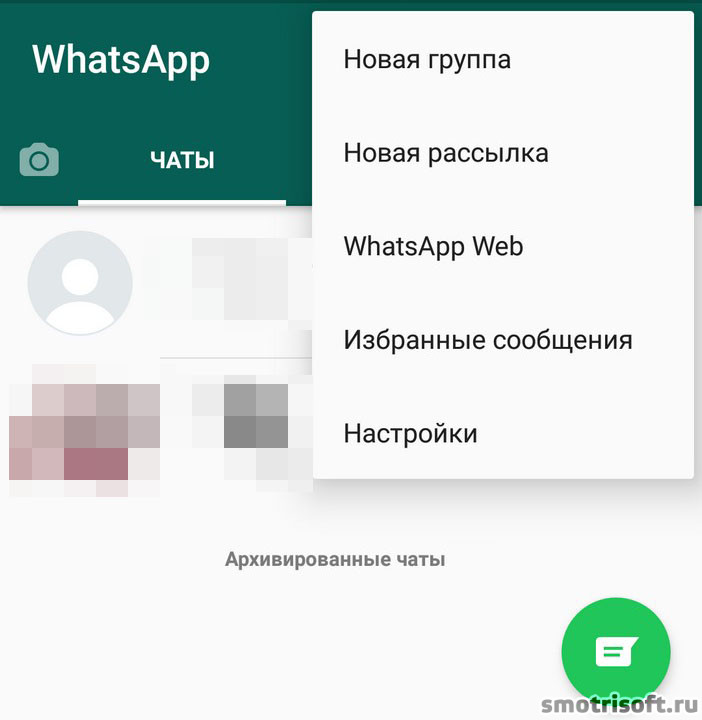
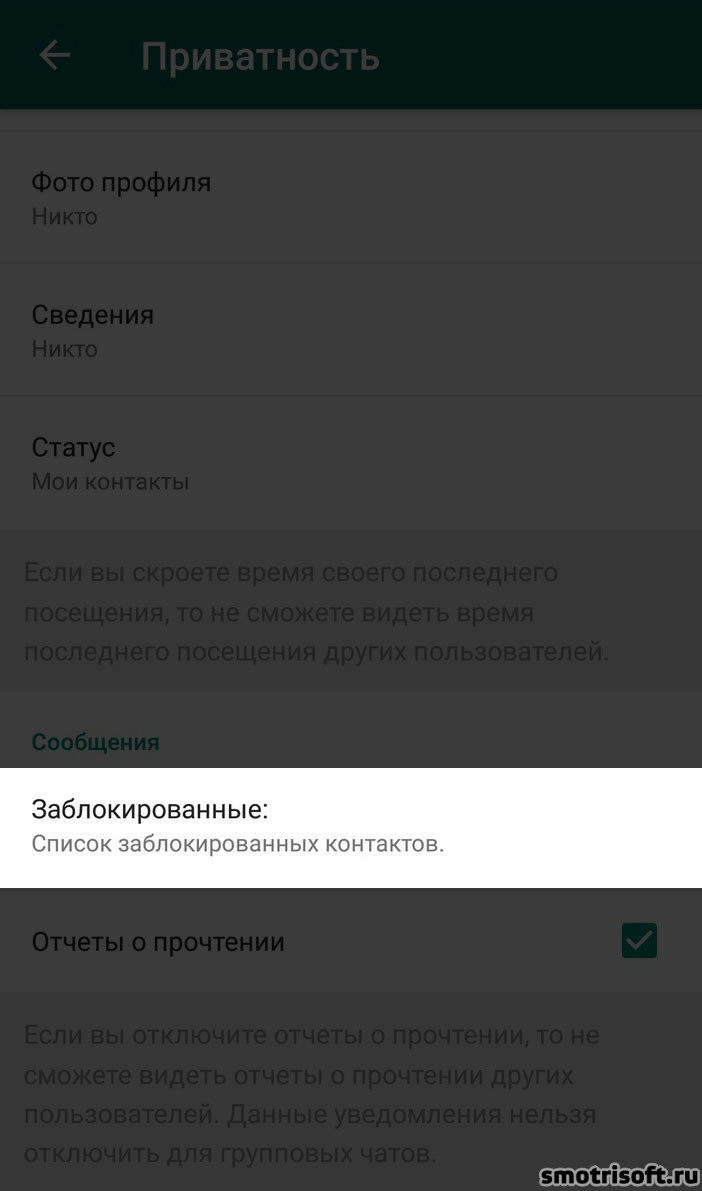
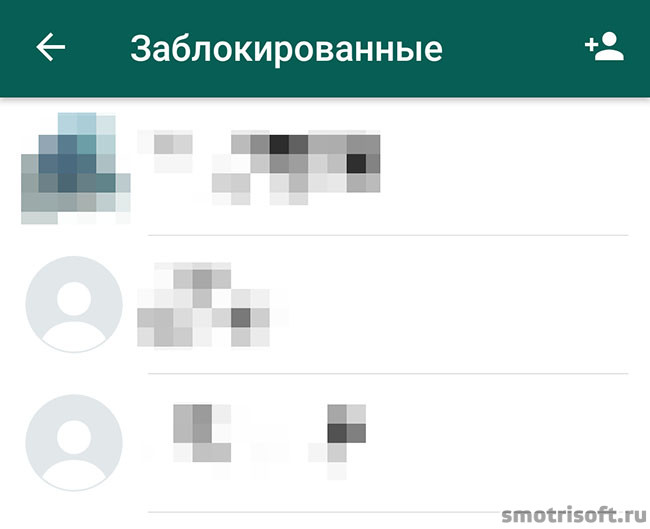
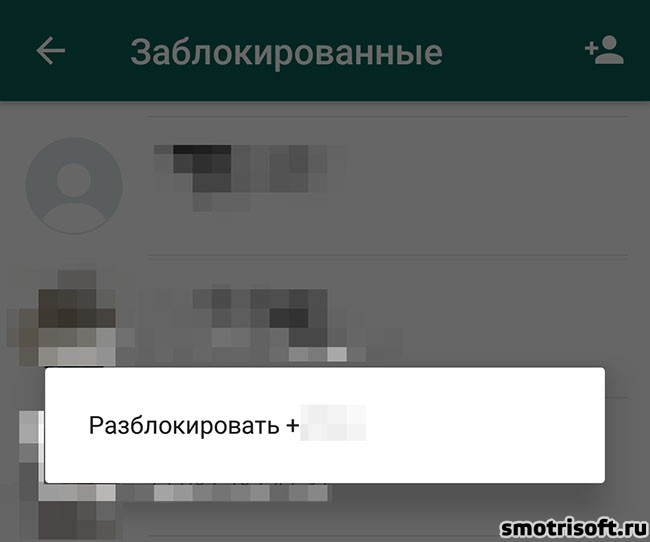



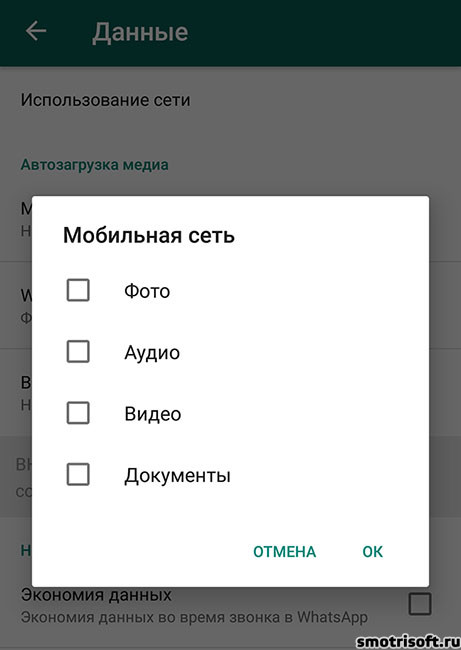

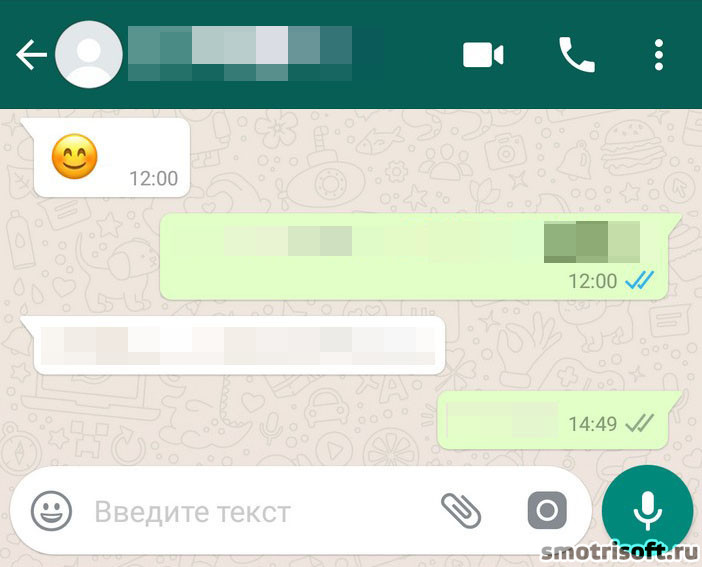


спасибо